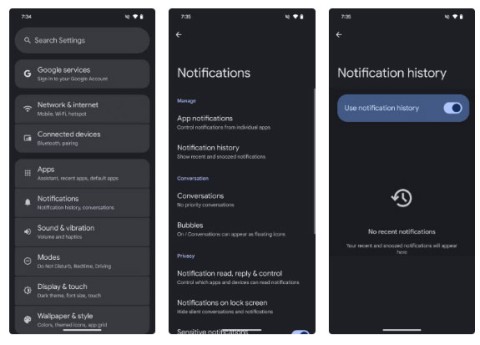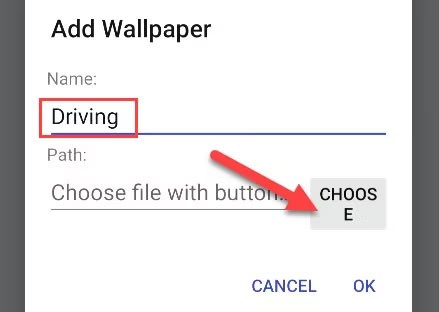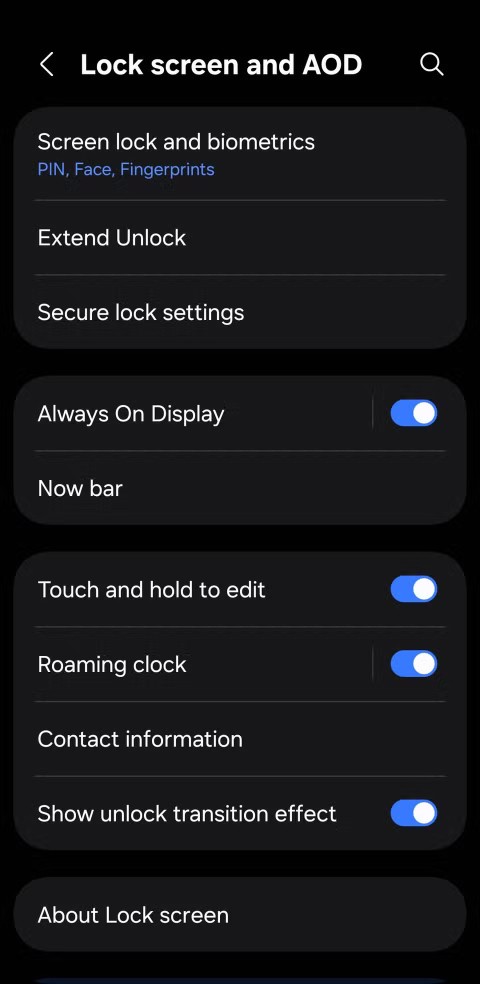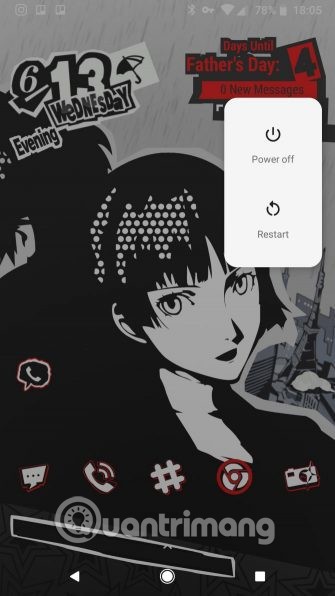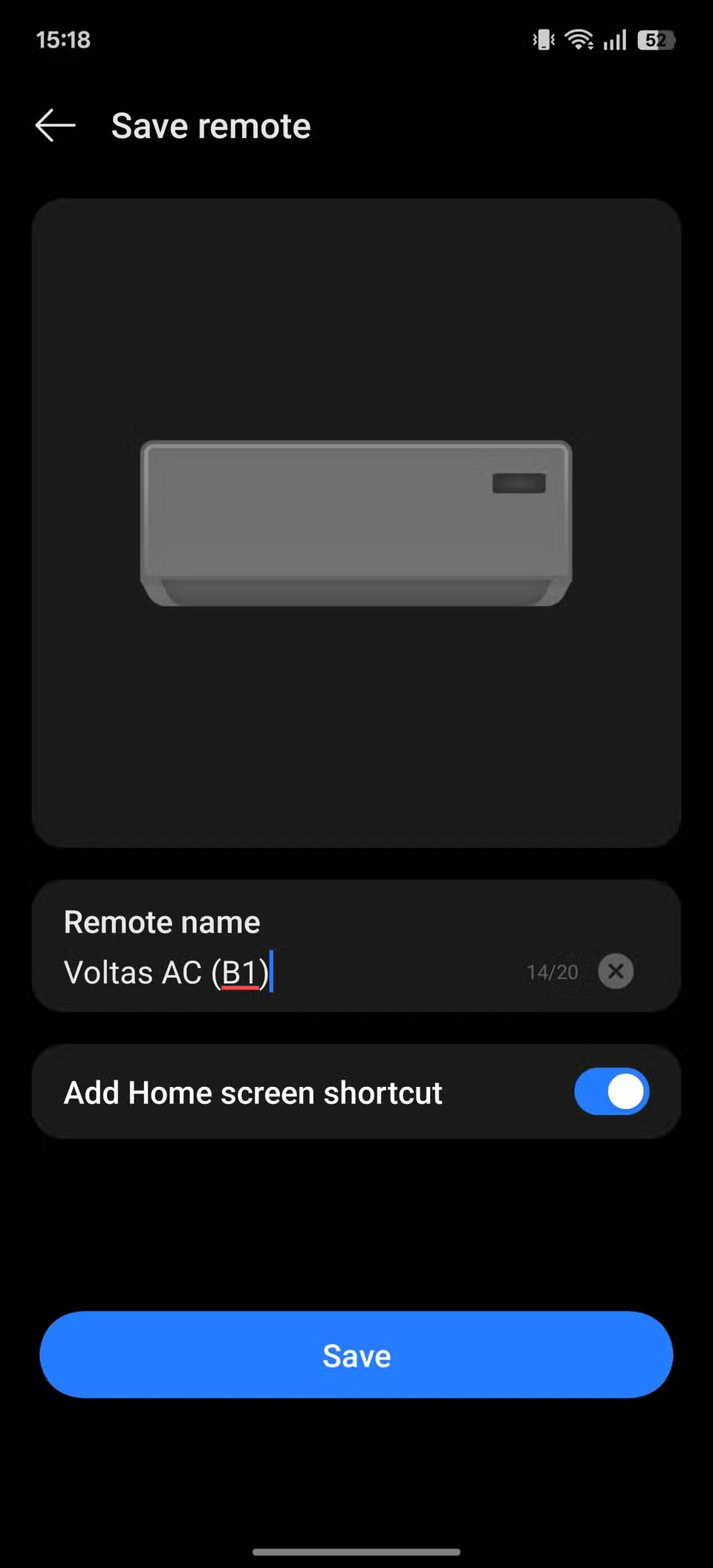Kuinka käyttää Locket-widgetiä Androidilla
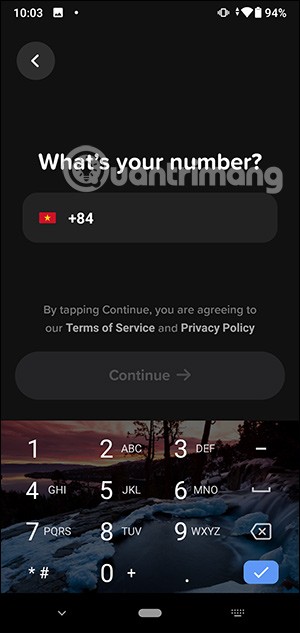
Uudesta Locket Widget -sovelluksesta on Android-versio, sillä iOS-käyttäjät pystyivät aiemmin käyttämään Locket Widgetiä iPhonella.
Voit tehdä erilaisia asioita säästääksesi akun virtaa, kun akku on vähissä. Voit vähentää näytön kirkkautta ja käyttää Androidin virransäästöominaisuutta auttamaan akkuasi kestämään hieman kauemmin. Mutta kun käytät Battery Saver -toimintoa, useampia palveluita rajoitetaan, mikä pidentää akun kestoa. Ominaisuutta voidaan käyttää milloin tahansa akun keston pidentämiseen, ei vain silloin, kun olet 30 %:ssa. Jatka lukemista nähdäksesi, mikä on virransäästö Androidissa ja kuinka sitä käytetään riippumatta siitä, käytätkö Samsung-puhelinta vai ei.
Mikä on akunsäästö Androidissa ja kuinka sitä käytetään
Battery Saver ( jota voidaan kutsua joksikin samankaltaiseksi muissa Android-laitteissa ) on ominaisuus, joka on suunniteltu auttamaan sinua säästämään mahdollisimman paljon akkuvirtaa, jotta akku kestää mahdollisimman pitkään. Huomaat, että laitteesi ei toimi normaalisti ja saa uusia tietoja sovelluksista vain, jos avaat ne. Joten jos odotat tärkeää sähköpostiviestiä, sinun on avattava sovellus usein.
Laitteesi GPS- ja sijaintipalvelut eivät toimi, eikä laite kuuntele OK Google -komentoa. Varmuuskopiosi palveluihin, kuten Google Driveen, Dropboxiin jne., ovat odotustilassa. Saatat myös huomata muutoksia, kuten normaalia alhaisemman näytön kirkkauden. Virkistystaajuus ei ole täydellä kapasiteetilla. Jos et voi ladata puhelinta vähään aikaan, voit käyttää virransäästötilaa, vaikka akku ei olisi vähissä. Tämä ominaisuus voi olla hyödyllinen, jos olet menossa vaellukselle ja haluat akun kestävän mahdollisimman pitkään. Nyt kun tiedät, miten se vaikuttaa Android-laitteeseesi, voit ottaa ominaisuuden käyttöön.
Kuinka ottaa akunsäästötila käyttöön Samsung-puhelimissa
Samsung-puhelimissa ominaisuuden nimi on Battery Saver , ja sen käyttöönotto on nopeaa ja helppoa. Tiettyjen ominaisuuksien käyttöönottovaiheet voivat vaihdella puhelimesi valmistajan mukaan, mutta jos sinulla on Samsung-puhelin, sinun on mentävä osoitteeseen:
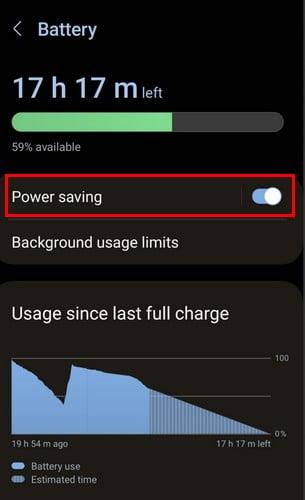
Ota käyttöön vaihtoehto aloittaaksesi ominaisuuden käytön ja säästääksesi akkua. Niin kauan kuin olet siellä, näet myös vaihtoehdon nimeltä Taustakäyttörajoitukset . Kun napautat tätä vaihtoehtoa, voit valita, mitä sovelluksia asetat syvään nukkumaan, nukkumaan ja koskaan nukkumaan. Napauta yhtä vaihtoehtoa ja lisää sovellukset, jotka voit lisätä kyseiseen luokkaan napauttamalla plus-kuvaketta oikeassa yläkulmassa.
Kuinka ottaa akunsäästötila käyttöön muissa kuin Samsung-puhelimissa
Koska kaikilla ei ole Samsung-puhelinta, tässä on ohjeita akun säästöominaisuuden ottamiseksi käyttöön muissa kuin Samsung-puhelimissa. Avaa Asetukset- sovellus ja sen jälkeen Akku . Ennen kuin napautat Akku-vaihtoehtoa, Android näyttää sinulle, kuinka kauan akku kestää. Tämä on hyödyllistä, koska tiedät, onko sinulla tarpeeksi aikaa ennen kuin akku tyhjenee kokonaan.
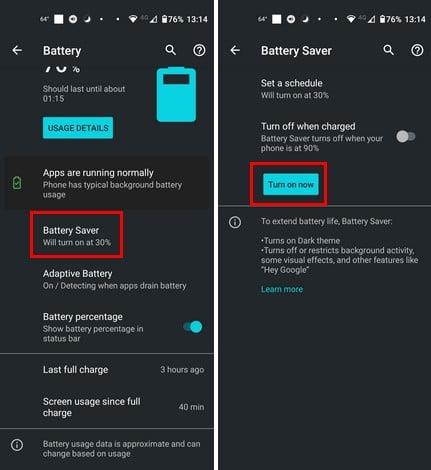
Napauta Virransäästö , niin näet erilaisia vaihtoehtoja. Voit ottaa sen käyttöön tai ajastaa, milloin ominaisuus otetaan käyttöön. Voit luoda aikataulun Battery Saverille napauttamalla Aseta aikataulu ja aseta prosenttiosuus liukusäätimellä. Kun Android-laitteesi saavuttaa tämän prosenttiosuuden, virransäästö käynnistyy.
Kun palaat Virransäästöön, näet toisen vaihtoehdon nimeltä Sammuta latauksen aikana. Tämä vaihtoehto sammuttaa ominaisuuden vain, kun puhelimesi varaus on 90 %, jotta akku kestää mahdollisimman pitkään.
Lue lisää
Joskus akun käyttöikää on jäljellä hyvin vähän, ja jos näin on Pixel-puhelimessa, voit käyttää äärimmäisen akkutilan ominaisuutta seuraavasti. Mutta jos käytät Chromebookia, saatat ihmetellä, onko siinä virransäästötila . tässä on luettavaa, joka vastaa tähän kysymykseen. Akun säästö on erittäin hyödyllinen akun säästämisessä, mutta on muitakin vinkkejä, joiden avulla voit yrittää saada akun kestämään. Tässä on parhaat vinkit älypuhelimen akun säästämiseksi .
Johtopäätös
Akunsäästötila auttaa akkua kestämään pidempään, mutta sinun on uhrattava joitakin palveluita vastineeksi. Näytön kirkkautta muutetaan, ja se vaikuttaa sijaintipalveluihin. Et myöskään voi sanoa OK, Google ja saada tietoja, mutta ainakin puhelimesi kestää vähän kauemmin. Käytätkö usein virransäästötilaa? Jaa ajatuksesi alla olevissa kommenteissa ja muista jakaa artikkeli muiden kanssa sosiaalisessa mediassa.
Uudesta Locket Widget -sovelluksesta on Android-versio, sillä iOS-käyttäjät pystyivät aiemmin käyttämään Locket Widgetiä iPhonella.
Vaikka Googlen keskitason puhelimet ovat hintansa arvoisia, entä sen lippulaivatuotteet?
Vaikka useimmat meistä etsivät parhaita ominaisuuksia edullisimpaan hintaan, on tärkeää muistaa, etteivät ne ole kaikki kaikessa.
Jos olet käyttänyt Android-puhelinta riittävän kauan, tunnet ja käytät luultavasti jo monia sen ominaisuuksista. On kuitenkin todennäköisesti joitakin piilotettuja ominaisuuksia, joista et tiedä.
Oletko kyllästynyt puhelimesi staattisiin taustakuviin? Kokeile tätä menetelmää videoiden muuttamiseksi kauniiksi Android-taustakuviksi.
Puhelimesi tai tablettisi lukitusnäyttö on työkalu, joka on suunniteltu estämään vieraita pääsemästä laitteellesi. Tämän tärkeyden vuoksi lukitusnäytön asettaminen turvallisimmalla ja järkevimmällä tavalla on jokaisen käyttäjän tehtävä. Alla oleva artikkeli yhteenvetää neljä asiaa, jotka sinun tulisi tehdä lukitusnäytölle Androidilla ja iOS:llä hallitaksesi yllä olevan ominaisuuden ja suojataksesi laitteesi luvattomalta käytöltä.
Vuosia sitten jotkut ihmiset päättivät ostaa ensimmäisen Pixel-puhelimen miettimättä kahdesti, oliko se hintansa arvoinen. Aika on osoittanut, että ne ovat ehdottomasti jokaisen pennin arvoisia.
Alla on 8 tapaa lisätä puhelimen verkon nopeutta, jos verkkoyhteys on heikko tai epävakaa ja vaikuttaa laitteen käyttöön.
Galaxy-laitteet eivät ole immuuneja ongelmille, jotka vaihtelevat lievästi ärsyttävistä bugeista asioihin, jotka ajavat sinut hulluksi.
Google Play Palvelut on Androidin ydinosa, joka vastaa tietojen synkronoinnista, ilmoituksista ja monista muista kulissien takaisista tehtävistä. Mutta jos se menee pieleen, siitä voi hiljaa tulla merkittävä akun kuluttaja.